Ekspor file video merupakan langkah penting dalam pengeditan video. Dengan Adobe Media Encoder, Anda dapat membuat proses ini lebih efisien dan bahkan dapat dijalankan secara terpisah, yang akan menghemat waktu dan mengoptimalkan alur kerja Anda. Dalam panduan ini, saya akan menunjukkan kepada Anda cara mengekspor video Anda menggunakan Adobe Media Encoder saat Anda terus bekerja di Adobe Premiere Pro atau After Effects. Mari kita mulai dengan memanfaatkan perangkat lunak yang diperlukan sebaik mungkin.
Temuan Utama
- Adobe Media Encoder adalah bagian dari Creative Cloud dan memungkinkan proses pengerjaan rendering.
- Anda dapat membuat antrian ekspor yang akan dijalankan secara otomatis.
- Program ini mendukung berbagai format ekspor, termasuk h264 dan Quicktime, dan juga dapat digunakan sebagai converter.
Panduan Langkah Demi Langkah
Untuk memulai proses mengexport video Anda menggunakan Adobe Media Encoder, ikuti langkah-langkah sederhana berikut:
Menyiapkan Proyek dan Membuka Jendela Ekspor
Pertama, pastikan bahwa proyek Anda siap di Adobe Premiere Pro. Sebelum Anda bisa mulai mengekspor, Anda mungkin ingin menghapus beberapa elemen dari urutan yang tidak ingin Anda ekspor, seperti efek judul. Buka file MOV yang sudah Anda render terakhir dan hapus elemen tersebut. Kemudian, geser Outframe ke bagian akhir area gambar yang relevan sehingga seluruh urutan akan menjadi bagian dari ekspor Anda. Setelah semuanya diperiksa, tekan tombol Ctrl + M untuk membuka jendela ekspor.
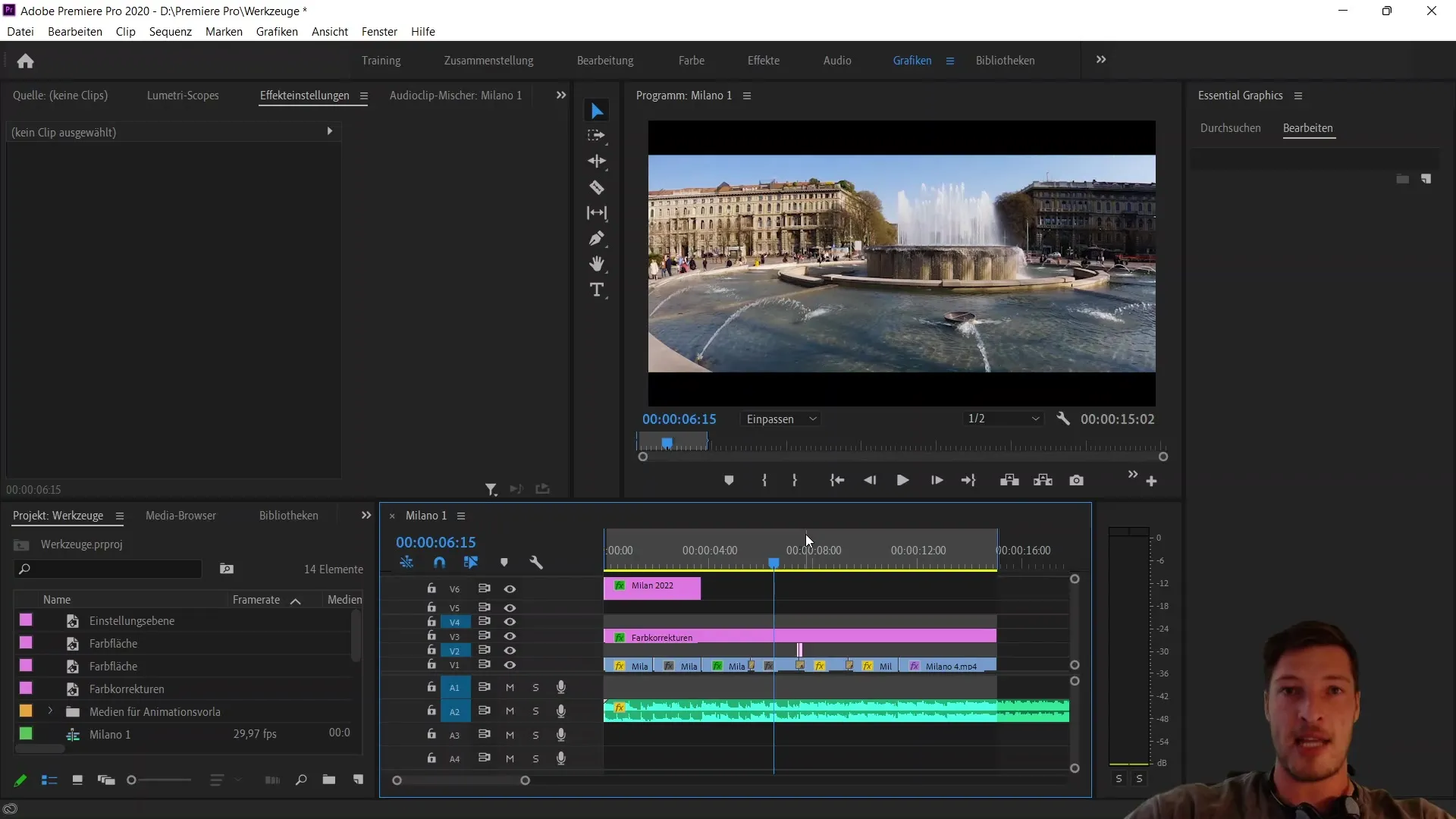
Memilih Pengaturan Ekspor
Pada jendela ekspor, pilih format h264 yang sudah terpilih. Ini adalah format paling umum dan biasanya menghasilkan file MP4. Namun, alih-alih mengklik tombol "Export" konvensional, berfokuslah pada tombol di sebelah kiri yang berlabel "Queue". Klik tombol tersebut untuk membuka Adobe Media Encoder.
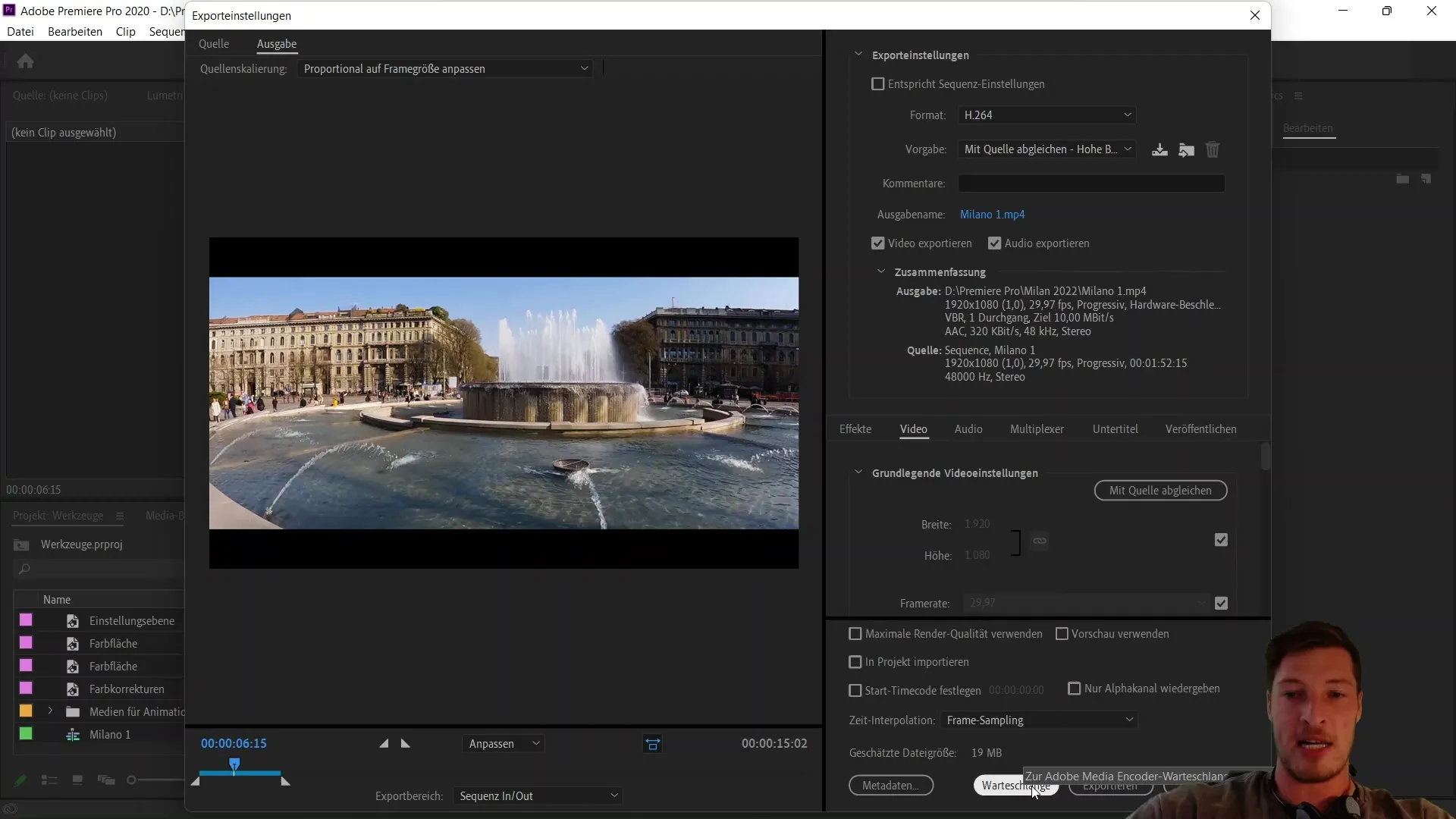
Memahami Adobe Media Encoder
Adobe Media Encoder adalah produk Adobe lain yang sangat berguna untuk membantu Anda mengoptimalkan proses ekspor. Perhatikan bahwa perangkat lunak ini hanya tersedia sebagai bagian dari Creative Cloud, artinya Anda tidak dapat membelinya secara terpisah - itulah sebabnya adalah penting untuk berlangganan seluruh Creative Cloud. Media Encoder memberi Anda kemampuan untuk memasukkan ekspor dari berbagai program (misalnya dari Premiere Pro atau After Effects) ke dalam antrian dan menjalankannya.
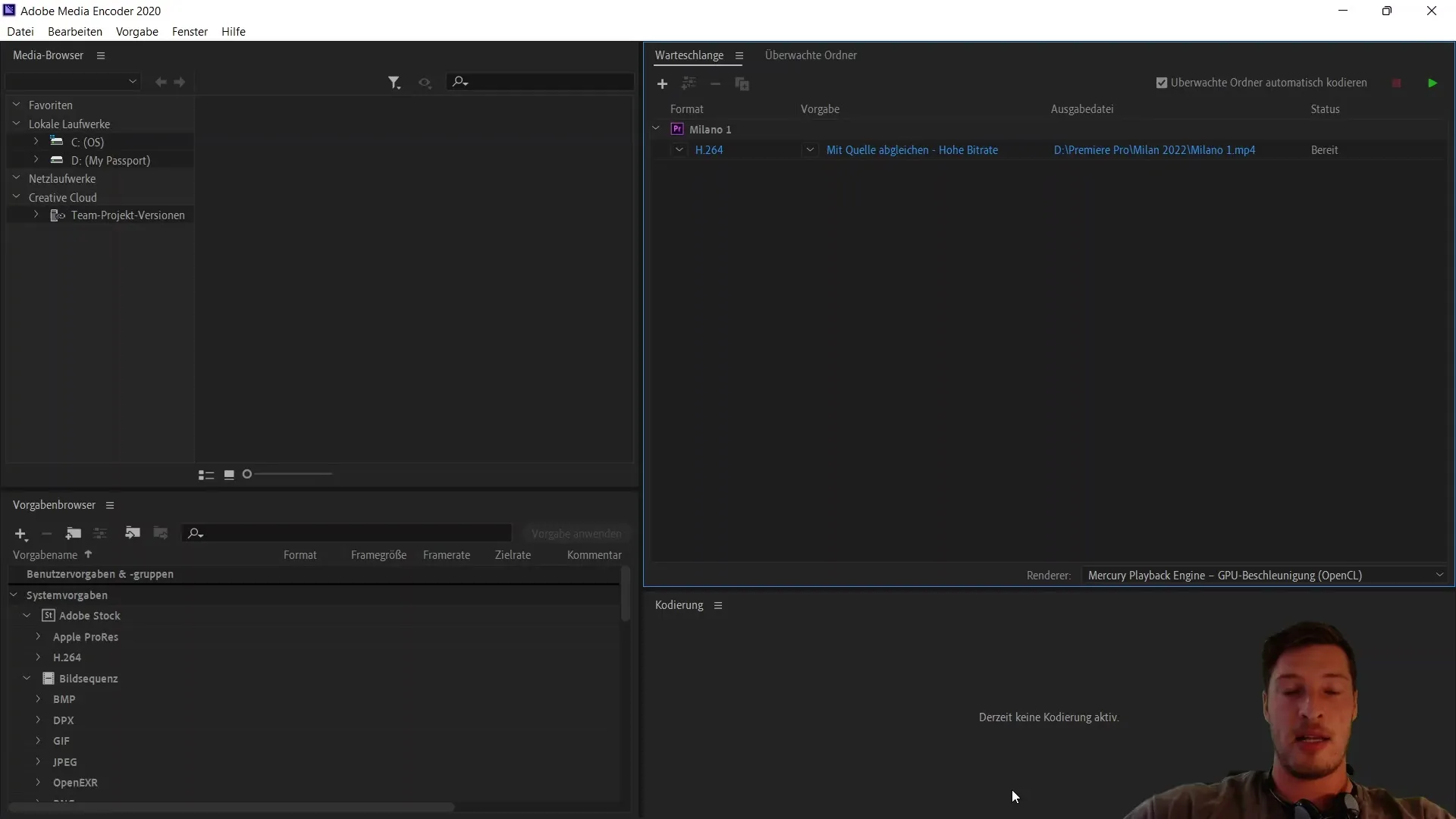
Mengatur Antrian
Saat Media Encoder terbuka, Anda bisa memasukkan ekspor Anda ke dalam antrian. Ini berarti Anda dapat mengedit proyek di Premiere Pro atau After Effects sepanjang hari, sambil menjalankan antrian di malam hari dengan sekali klik pada tombol hijau sehingga berjalan saat Anda tidur. Ini sangat efektif dan memungkinkan Anda optimal menggunakan waktu selama hari kerja Anda.
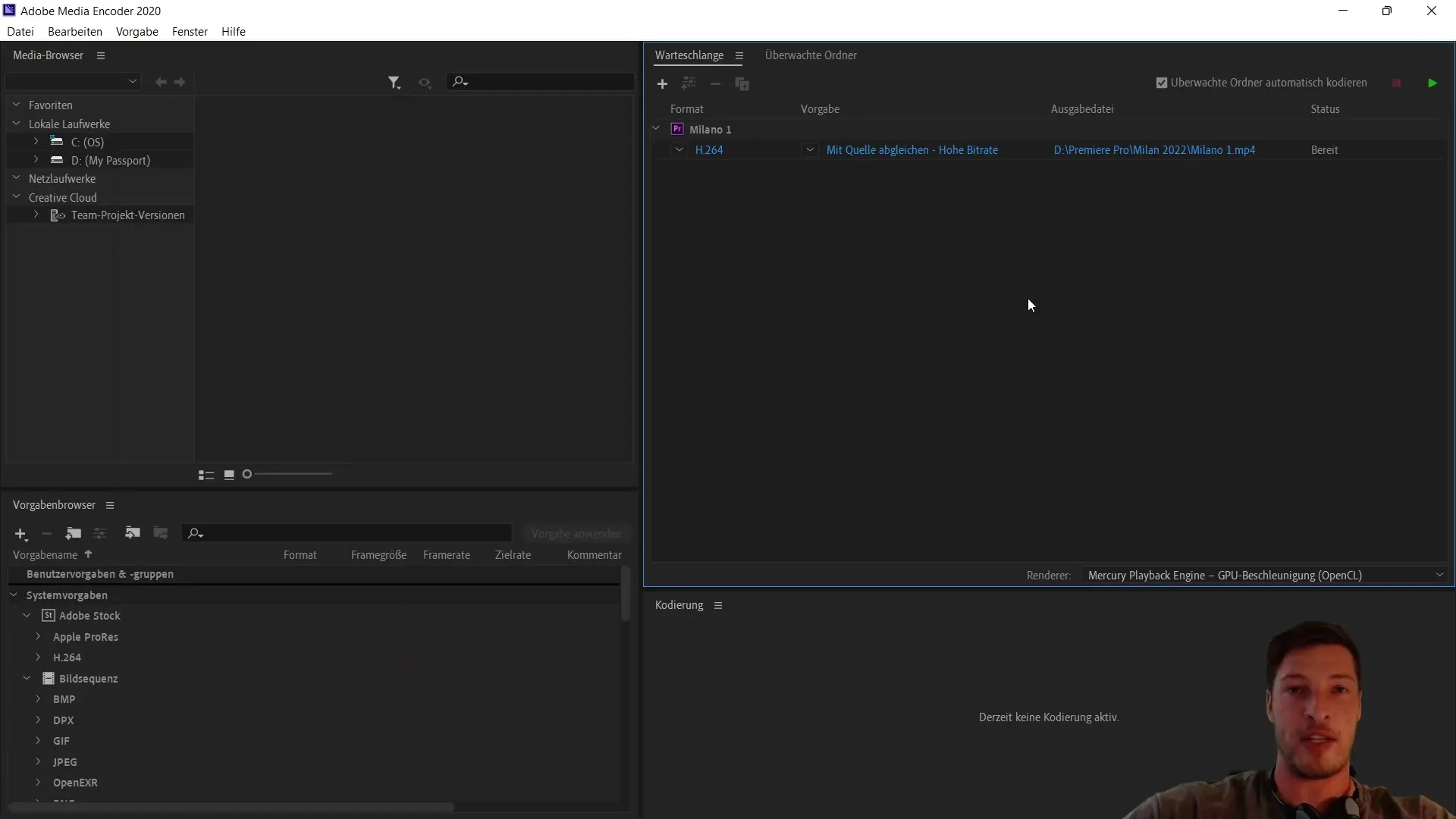
Mengubah Format
Sebelum memulai proses render, Anda dapat menyesuaikan format sesuai kebutuhan. Mulailah dengan format h264, tetapi Anda juga dapat memilih format lain dengan menggunakan menu drop-down di Media Encoder, peralihkan misalnya ke Quicktime atau format lain. Fleksibilitas ini adalah fitur penting dari Media Encoder.
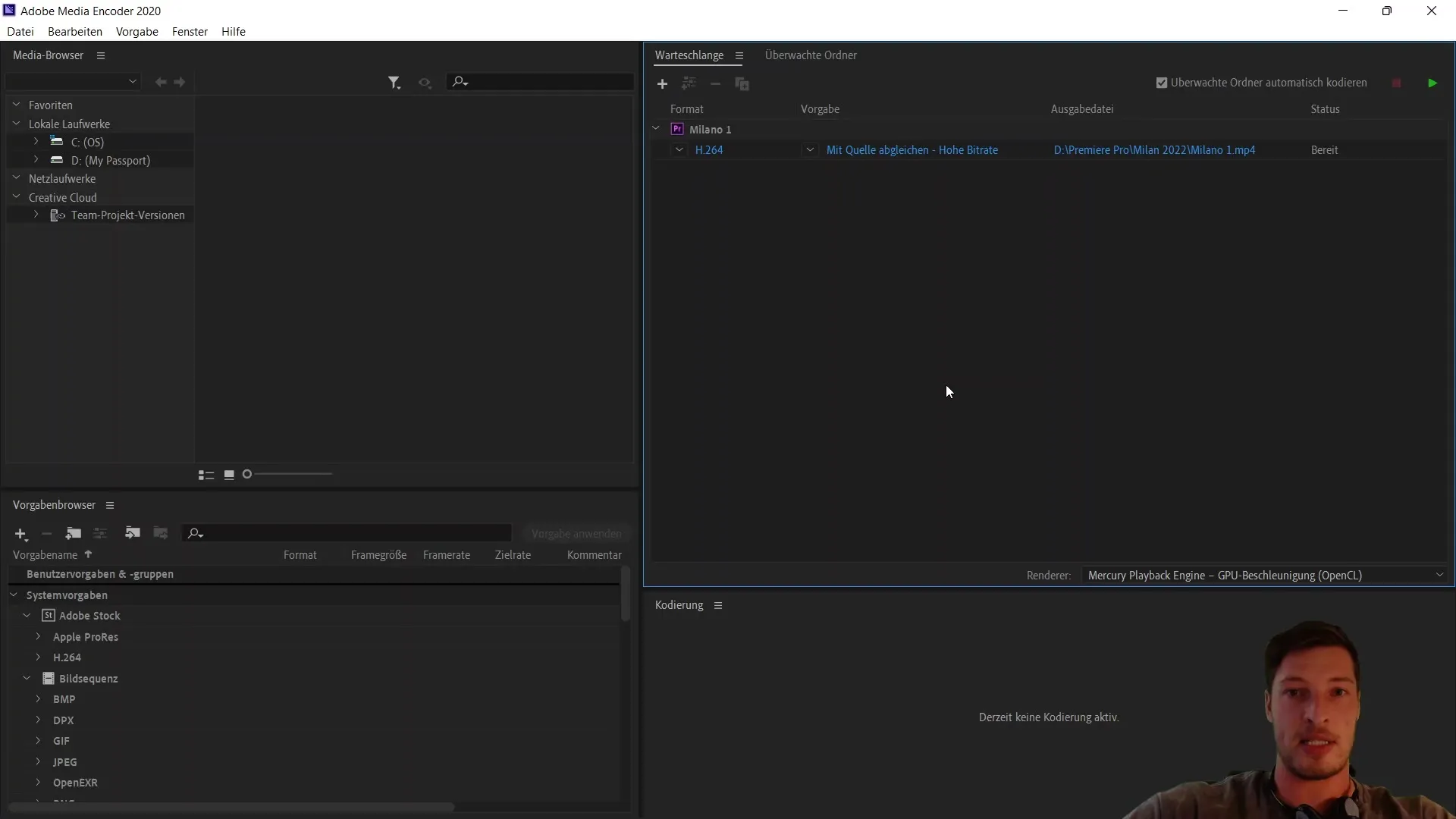
Menggunakan Sebagai Converter
Selain fungsi ekspor, Anda juga bisa menggunakan Adobe Media Encoder sebagai converter. Ini berarti Anda dapat mengimpor file MOV dan mengonversinya menjadi file h264. Dengan demikian, Anda dapat memastikan file Anda sesuai dengan persyaratan ekspor yang diinginkan.
Memulai Proses Ekspor
Setelah Anda mengatur semua pengaturan dan antrian Anda, Anda siap untuk memulai proses ekspor. Klik saja tombol hijau untuk membiarkan antrian berjalan. Media Encoder akan mengelola seluruh proses tersebut dan Anda bisa fokus pada proyek lain selama proses berlangsung.
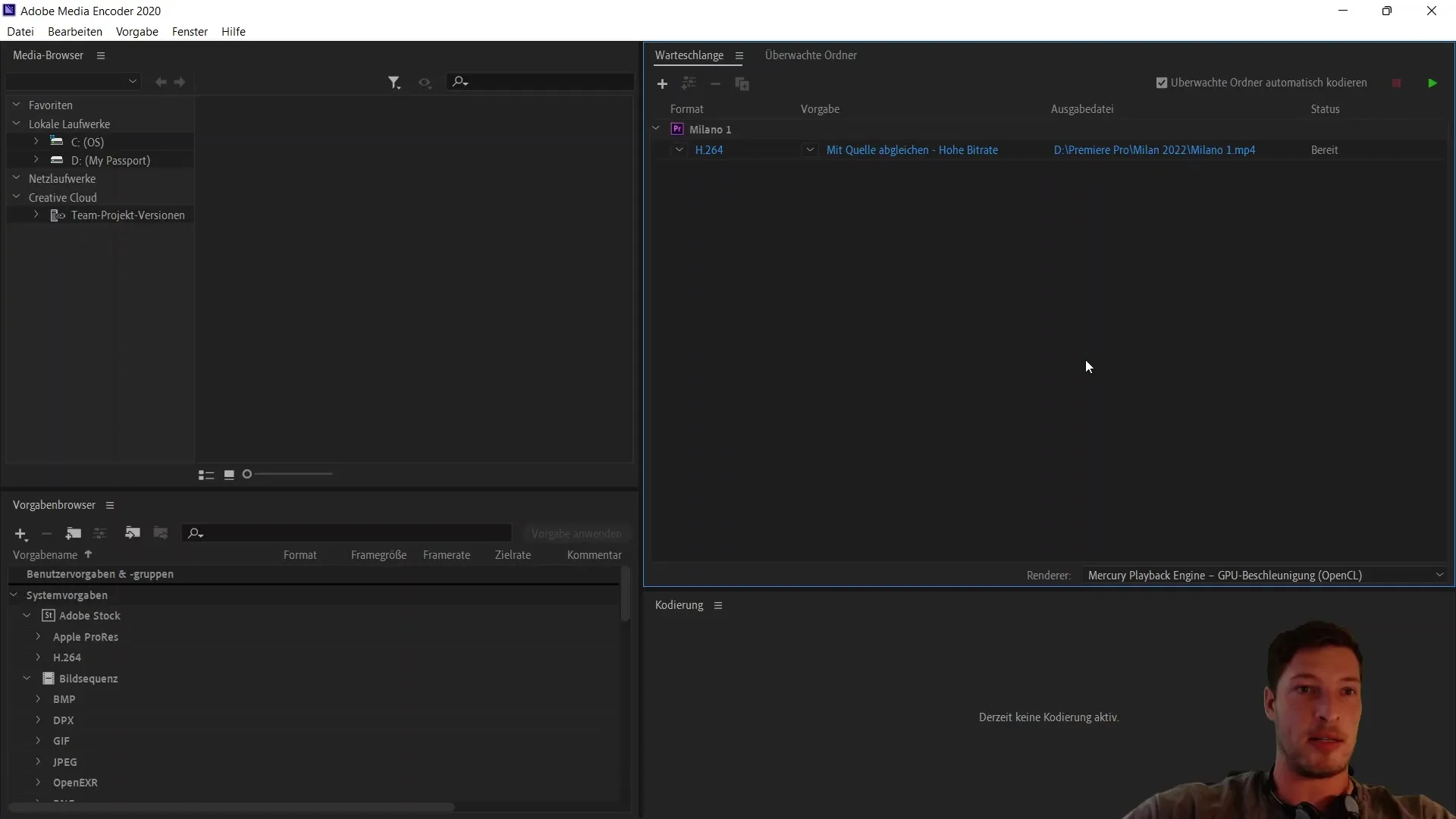
Ringkasan
Di panduan ini, Anda telah belajar cara mengekspor file video secara efisien dengan Adobe Media Encoder. Anda sudah mengetahui betapa pentingnya menggunakan antrian dan seberapa beragamnya program ini dalam hal format dan fitur. Manfaatkan tips ini untuk mengoptimalkan pekerjaan Anda dan membuat proses ekspor menjadi bagian yang lancar dari pengeditan video Anda.
Pertanyaan yang Sering Diajukan
Bagaimana cara memulai ekspor di Adobe Media Encoder?Anda harus mengklik tombol "Antrian" di jendela ekspor di Premiere Pro.
Bisakah saya menggunakan Media Encoder sebagai Converter?Ya, Anda dapat mengimpor file MOV dan mengonversinya menjadi file h264.
Haruskah saya berlangganan Creative Cloud untuk menggunakan Adobe Media Encoder?Iya, Adobe Media Encoder merupakan bagian dari Creative Cloud dan tidak dapat dibeli secara terpisah.


